Tutorial: como fazer vídeos em tela dividida por meio do Premiere Pro
"Alguém sabe como fazer um vídeo em tela dividida como o usado na CNN & Co com o Premiere Pro? Isso significa não apenas divisões verticais ou horizontais, mas também animações imagem em imagem intercambiáveis."
Quando você deseja combinar dois vídeos em uma tela para fazer comparações ou vídeos de reação, você pode pensar em usar o famoso editor de vídeo - Adobe Premiere Pro CC. Na verdade, é um editor de vídeo profissional, mas, por outro lado, não fornece nenhum modelo, o que torna difícil para você criar vídeos em tela dividida por meio do Premiere Pro CC. Portanto, continue lendo este artigo e aprenda sobre as etapas detalhadas para combinar dois vídeos em uma tela lado a lado com o Premiere Pro. Além disso, este artigo fornecerá uma maneira mais fácil de fazer qualquer vídeo em tela dividida com modelos diferentes.
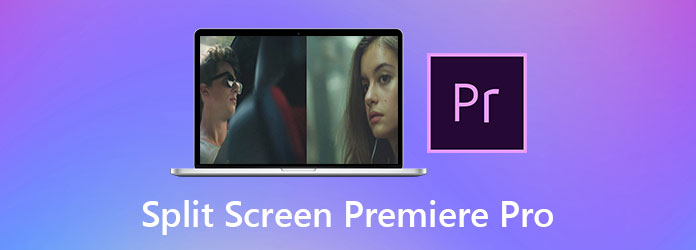
Parte 1: como fazer vídeos em tela dividida lado a lado com o Premiere Pro
Sem quaisquer modelos de vídeo, você pode aprender o guia concreto para fazer vídeos em tela dividida por meio do Adobe Premiere Pro CC ajustando o tamanho do vídeo manualmente. A seguir estão as etapas detalhadas:
Passo 1Abra o Adobe Premiere Pro CC em seu computador. Clique no Envie o botão e escolha o importação opção de adicionar os vídeos desejados ao criador de vídeo em tela dividida. Em seguida, puxe os vídeos adicionados para a sequência na parte inferior direita. Por favor, coloque as trilhas de vídeo verticalmente e corte-as com a mesma duração.
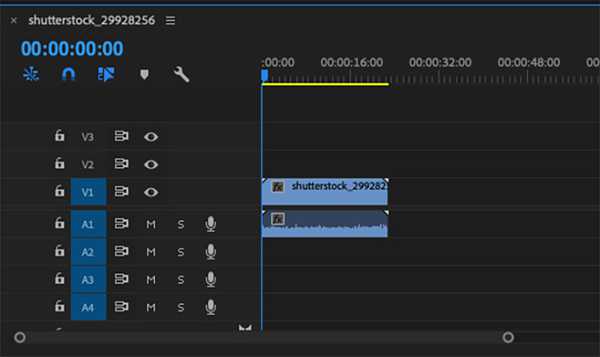
Passo 2Escolha uma das faixas de vídeo e clique no botão Efeito botão. Então você deve procurar pelo Colheita função e escolha-a.
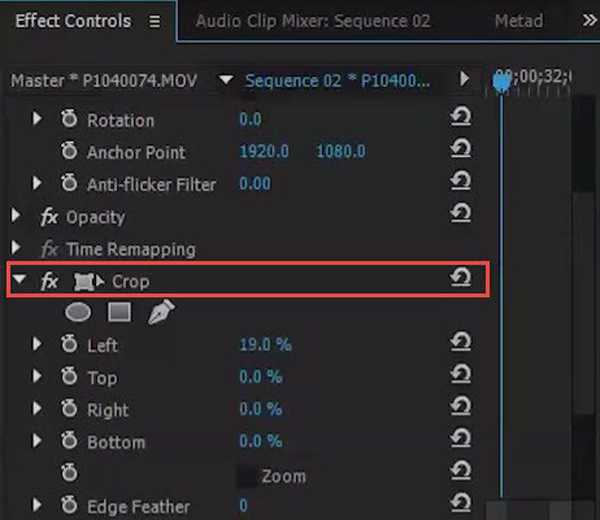
No topo Controle de efeito , você pode alterar o tamanho e a posição do vídeo. No início, você deve ajustar o Certo e Esquerdo valores para alterar a proporção da imagem. Em seguida, modifique o comprimento e a largura no Posição opção para colocar o videoclipe na posição desejada.
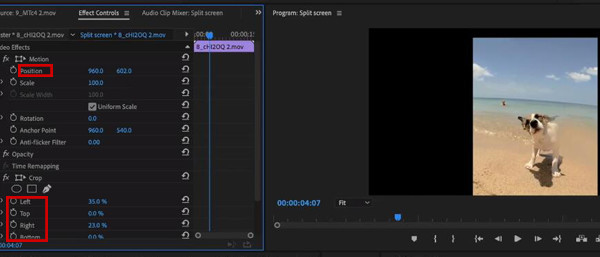
Passo 3Depois de definir uma trilha de vídeo, você pode usar da mesma forma para ajustar as da esquerda. Dessa forma, você criou um vídeo em tela dividida por meio do Adobe Premiere Pro. Por fim, clique no Envie o botão e escolha o Exportações opção.
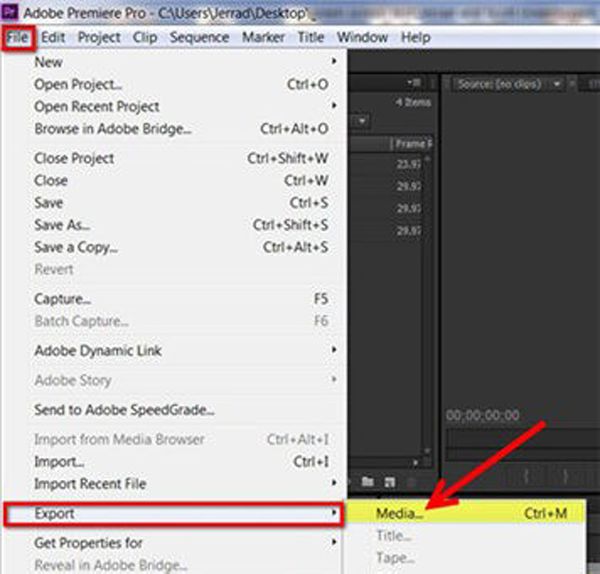
Como o Adobe Premiere Pro CC é um editor de vídeo muito profissional, parece difícil para iniciantes fazer vídeos em tela dividida por meio do Premiere Pro. Depois de aprender as etapas mencionadas, você descobrirá que também é complexo ajustar os clipes de vídeo um por um. Portanto, este artigo também fornece a maneira mais fácil de fazer colagens de vídeo sem o Premiere Pro a seguir.
Parte 2: A melhor maneira de criar vídeos em tela dividida com modelos facilmente
Para criar vídeos em tela dividida facilmente com modelos projetados, Tipard Video Converter Ultimate será sua melhor escolha. É um processador de vídeo versátil para combinar vários vídeos em uma tela, gravar vídeos, adicionar efeitos e filtros, etc. Além disso, a função mais conveniente são os modelos projetados, o que significa que você pode fazer vídeos em tela dividida apenas com alguns cliques.
- 1.Faça vídeos em tela dividida de vários clipes com etapas simples.
- 2. Fornece vários modelos em diferentes estilos e números.
- 3.Editar videoclipes separadamente com recorte, rotação, adição de filtros, etc.
- 4.Suporte a importação de vídeos em qualquer formato e resolução.
Aqui estão as etapas detalhadas para criar vídeos em tela dividida sem Premiere Pro:
Passo 1Download grátis Tipard Video Converter Ultimate no Windows / Mac e inicie-o em seu computador. Clique no menu Colagem na parte superior para entrar no criador de vídeo em tela dividida. Em seguida, você precisa escolher os modelos desejados na parte inferior. Você também pode alterar o limite e sua cor.

Passo 2Clique na MAIS ícone para adicionar os vídeos desejados separadamente. Em seguida, você pode mover o mouse para um determinado vídeo e clicar no Cortar ícone para cortar a duração do vídeo. Ou você pode clicar no Editar ícone para cortar e girar o vídeo. Além disso, você pode ampliar e reduzir os vídeos para mostrar as diferentes partes.
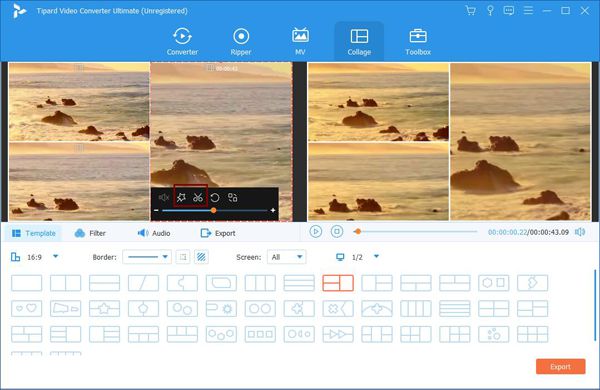
Passo 3Depois de definir os vídeos, você também pode clicar no Filtros botão para selecionar os efeitos para tornar seus vídeos mais atraentes. No em áudio opção, você também pode alterar a música de fundo, adicionar música ao vídeoe ajuste o volume livremente.
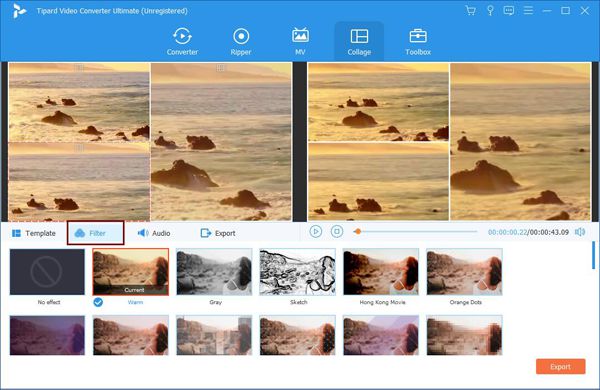
Passo 4Por fim, clique no Exportações e escolha o formato, resolução e qualidade de vídeo desejados. Em seguida, escolha o caminho de armazenamento desejado e clique no Iniciar Exportação botão para salvar os vídeos em tela dividida.

Para faça um vídeo em tela dividida no Android, aqui estão os detalhes.
Parte 3: Perguntas frequentes sobre como fazer vídeos em tela dividida por meio do Premiere Pro CC
1. Existe algum modelo para fazer vídeos em tela dividida com o Premiere Pro?
Infelizmente, não há modelos fornecidos para você criar vídeos em tela dividida por meio do Adobe Premiere Pro. Mas você pode baixar alguns plug-ins oficiais para adicionar modelos ao software. Ou você pode confiar no Tipard Video Converter Ultimate para criar vídeos em tela dividida com modelos facilmente.
2. Como fazer divisões horizontais através do Adobe Premiere Pro?
É muito semelhante a colocar vários vídeos em uma tela lado a lado com o Adobe Premiere Pro. A única coisa que você precisa alterar é ajustar as partes superior e inferior dos vídeos, o que modificará a largura. Em seguida, você pode ajustar a posição para cima e para baixo para fazer divisões horizontais.
3. Como adicionar música de fundo a colagens de vídeo por meio do Premiere Pro?
Não há necessidade de encontrar a função de adição de música de fundo, você pode adicionar diretamente qualquer faixa de áudio na sequência. Depois de adicionar a música desejada ao Premiere Pro, você deve colocar a música abaixo das trilhas de vídeo em tela dividida. Você também pode cortar a música ou ajustar o volume como quiser.
Conclusão
Adobe Premiere Pro CC é definitivamente um editor de vídeo profissional que pode combinar vários vídeos em uma tela. Este artigo apresentou um tutorial detalhado para fazer vídeos em tela dividida por meio do Premiere Pro sem modelos. Mas, para edição fácil, é melhor você baixar gratuitamente Tipard Video Converter Ultimate para criar vídeos em tela dividida com modelos projetados.







